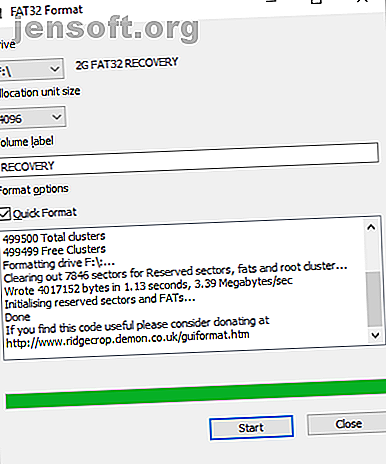
Πώς να διαμορφώσετε ένα μεγάλο σκληρό δίσκο με FAT ή FAT32
Διαφήμιση
Το 32GB είναι το μέγιστο όριο μεγέθους διαμερίσματος χρησιμοποιώντας τη μορφή αρχείων FAT ή FAT32 στα Windows.
Τούτου λεχθέντος, το FAT / FAT32 μπορεί στην πραγματικότητα να διαμορφώσει έως και 16TB σκληρούς δίσκους και τα περισσότερα λειτουργικά συστήματα υποστηρίζουν μέχρι και 2TB. Η Microsoft έχει ορίσει ένα όριο μεγέθους διαμερίσματος 32GB για το σύστημα αρχείων FAT / FAT32 για την προώθηση του NTFS, το οποίο είναι γενικά πιο αποδοτικό όταν εργάζεστε με μεγάλα διαμερίσματα.
Στην πραγματικότητα, αυτός ο περιορισμός υπάρχει μόνο στις πρόσφατες εκδόσεις των Windows. Επιπλέον, τα Windows αναγνωρίζουν μεγάλους σκληρούς δίσκους μορφοποιημένους με FAT / FAT32. Τέλος, μπορείτε να παρακάμψετε το όριο 32GB.
Σε αυτό το άρθρο, θα σας δείξω πώς να διαμορφώσετε ένα μεγάλο σκληρό δίσκο με FAT / FAT32 ή να δημιουργήσετε ένα διαμέρισμα 32 + GB με αυτό το σύστημα αρχείων.
Εργαλεία μορφοποίησης FAT ή FAT32
Εάν δεν θέλετε να χάσετε τη γραμμή εντολών και να κάνετε μια χειροκίνητη μορφή, μπορείτε να χρησιμοποιήσετε εργαλεία που εφαρμόζουν την ίδια αρχή αλλά παρέχουν ωραία γραφική διεπαφή χρήστη (GUI) για την ευκολία σας.
Μορφή FAT32
Η μορφή FAT32 είναι ένα βασικό φορητό εργαλείο GUI που δεν απαιτεί εγκατάσταση. Απλώς κάνει μια εργασία και το κάνει πολύ αποτελεσματικά: μορφοποιεί δίσκους με FAT32.

Το FAT32 Format λειτουργεί με τα Windows XP έως 10 και υποστηρίζει μέγεθος διαμέρισης 2 TB. Μπορείτε να επιλέξετε το μέγεθος της μονάδας κατανομής και να δώσετε στο διαμέρισμα μια νέα ετικέτα τόμου. Δυστυχώς, δεν μπορεί να δημιουργήσει νέα διαμερίσματα.
Fat32Formatter
Οι χρήστες των Windows 7 μπορούν επίσης να δοκιμάσουν το Fat32Formatter. Είναι ένα αυτο-εκτελέσιμο εργαλείο με αξιοπρεπή GUI που σας επιτρέπει να διαμορφώσετε μεγάλους σκληρούς δίσκους με το FAT32. Οι συμβουλές για το μπαλόνι καθοδηγούν τον χρήστη μέσω των λειτουργιών του. Δεν υπάρχει άλλη τεκμηρίωση. Δυστυχώς, δεν μπορούσαμε να κάνουμε αυτό το εργαλείο να λειτουργήσει αξιόπιστα στα Windows 10.

Αυτό το εργαλείο είναι σχεδόν υπερβολικά απλοϊκό. Ενώ μπορείτε να διαγράψετε ένα διαμέρισμα και να δημιουργήσετε νέες, δεν μπορείτε να επιλέξετε το μέγεθος της μονάδας κατανομής.
Εάν θέλετε να διαχειριστείτε τα κατατμήματά σας, δηλ. Να δημιουργήσετε νέα ή να αλλάξετε το μέγεθός τους, συνιστούμε να χρησιμοποιήσετε ειδικό λογισμικό. Καταρχήν, δημιουργήστε ένα διαμέρισμα που θέλετε να μορφοποιήσετε με το FAT32. Στη συνέχεια, σε περίπτωση που ο διαχειριστής διαμερισμάτων σας Πώς να ρυθμίσετε έναν δεύτερο σκληρό δίσκο στα Windows: Διαμέριση Πώς να ρυθμίσετε έναν δεύτερο σκληρό δίσκο στα Windows: Διαμέριση Μπορείτε να διαιρέσετε τη μονάδα δίσκου σας σε διαφορετικές ενότητες με διαμερίσματα μονάδας δίσκου. Θα σας δείξουμε πώς μπορείτε να αλλάξετε το μέγεθος, να διαγράψετε και να δημιουργήσετε διαμερίσματα χρησιμοποιώντας ένα προεπιλεγμένο εργαλείο των Windows που ονομάζεται Διαχείριση δίσκων. Διαβάστε περισσότερα δεν μπορεί να το κάνει, χρησιμοποιήστε ένα από τα παραπάνω εργαλεία για να πραγματοποιήσετε τη μορφοποίηση FAT32.
Για μια εναλλακτική λύση τρίτου μέρους του διαχειριστή διαμερισμάτων διαχείρισης δίσκων των Windows, δοκιμάστε το GParted ή το Master Partition Master (το οποίο μπορεί επίσης να μορφοποιήσει μεγάλους δίσκους με FAT / FAT32).
SwissKnife Premium
Το SwissKnife Premium είναι ένας απλός διαχειριστής διαμερισμάτων που σας επιτρέπει να κάνετε κάτι περισσότερο από τη διαμόρφωση του σκληρού σας δίσκου με διαφορετικά συστήματα αρχείων. Μπορείτε επίσης να το χρησιμοποιήσετε για να διαγράψετε, να δημιουργήσετε και να αλλάξετε το μέγεθος των διαμερισμάτων και να λειτουργήσει ταχύτερα από τα Windows.

Αυτή η εφαρμογή λειτούργησε καλά όταν δημοσιεύσαμε για πρώτη φορά αυτό το άρθρο το 2011 (για τα Windows XP), αλλά δεν μπορούσαμε να το χρησιμοποιήσουμε στα Windows 10. Το SwissKnife Premium θα πρέπει να υποστηρίζει τα Windows 10, αλλά ίσως να είστε καλύτερα με ένα από τα άλλα εργαλεία.
Επιπλέον, δεν μπορούσαμε να επιβεβαιώσουμε αν αυτή η έκδοση είναι πραγματικά δωρεάν. Η προηγούμενη έκδοση ήταν δωρεάν μόνο για τα Windows 95 μέσω XP, ενώ έπρεπε να πληρώσετε για την έκδοση premium.
Πώς να κάνετε μια χειροκίνητη μορφή FAT ή FAT32
Προσοχή: Πολλοί αναγνώστες έχουν σχολιάσει ότι αυτή η μέθοδος απέτυχε με ένα σφάλμα "όγκος πολύ μεγάλο για FAT32" μετά από μερικές ώρες. Για να αποφύγετε την απογοήτευση, χρησιμοποιήστε ένα εργαλείο τρίτου μέρους ή δοκιμάστε την επιλογή γρήγορης μορφοποίησης παρακάτω.
Θέλετε ακόμα να δοκιμάσετε τη χειροκίνητη προσέγγιση; Αντί να χρησιμοποιήσετε το τυπικό εργαλείο μορφοποίησης των Windows, μεταβείτε στη γραμμή εντολών. Στα Windows 10, κάντε δεξί κλικ στο κουμπί "Έναρξη" για να ξεκινήσετε το μενού χρηστών ενέργειας και επιλέξτε " Γραμμή εντολών" . Στη συνέχεια, πληκτρολογήστε την ακόλουθη εντολή στη γραμμή εντολών:
format /FS:FAT32 X:
Αντικαταστήστε το γράμμα X με το γράμμα της μονάδας δίσκου για την εξωτερική συσκευή που θέλετε να μορφοποιήσετε και πατήστε Enter .

Εναλλακτικά, εάν δεν θέλετε να περιμένετε ώρες, έπεσε σε λάθος με την παραπάνω εντολή ή γενικά θέλετε να αποφύγετε εργαλεία τρίτων, μπορείτε επίσης να δοκιμάσετε την εντολή γρήγορης μορφοποίησης:
format /FS:FAT32 /QX:
Σημείωση: Η γρήγορη μορφή διαγράφει μόνο τον πίνακα αρχείων. Δεν θα διαγράψει ή θα αντικαταστήσει τα αρχεία που είναι γραμμένα στη μονάδα δίσκου. Αλλά αν θέλετε να σκουπίσετε εντελώς έναν σκληρό δίσκο Πώς να σκουπίσετε εντελώς ένα σκληρό δίσκο Πώς να σκουπίσετε εντελώς έναν σκληρό δίσκο Υπάρχουν δύο τρόποι για να καλωδίωση ενός σκληρού δίσκου. Εδώ είναι τι πρέπει να ξέρετε για να το κάνετε γρήγορο και εύκολο. Διαβάστε περισσότερα, σας δείξαμε πώς.
FAT Διαμόρφωση ενός μεγάλου σκληρού δίσκου
Τα FAT και FAT32 είναι εξαιρετικά φορμά αρχείων, επειδή είναι συστήματα αρχείων μεταξύ των πλατφορμών. Εάν μετακινείτε δίσκους μεταξύ πολλών λειτουργικών συστημάτων, θα χρειαστείτε μια ευρέως υποστηριζόμενη μορφή. Ανάλογα με τις πλατφόρμες που χρησιμοποιείτε, ωστόσο, θα πρέπει να εξετάσετε το exFAT FAT32 εναντίον exFAT: Ποια είναι η διαφορά και ποια είναι καλύτερη; FAT32 εναντίον exFAT: Ποια είναι η διαφορά και ποια είναι καλύτερη; Ένα σύστημα αρχείων είναι το εργαλείο που επιτρέπει σε ένα λειτουργικό σύστημα να διαβάζει δεδομένα σε οποιοδήποτε σκληρό δίσκο. Πολλά συστήματα χρησιμοποιούν το FAT32, αλλά είναι το σωστό, και υπάρχει μια καλύτερη επιλογή; Διαβάστε περισσότερα επειδή υποστηρίζεται από τα Windows, το Linux και τις νεότερες εκδόσεις του macOS.
Ψάχνετε για περισσότερες συμβουλές; Ελέγξτε τον οδηγό μας για τον τρόπο μορφοποίησης ενός εξωτερικού σκληρού δίσκου χωρίς να χάσετε οποιαδήποτε δεδομένα.
Εξερευνήστε περισσότερα σχετικά με: Διαμέριση δίσκου, Μορφή δίσκου, Σύστημα αρχείων, Σκληρός δίσκος, Μονάδα USB.

